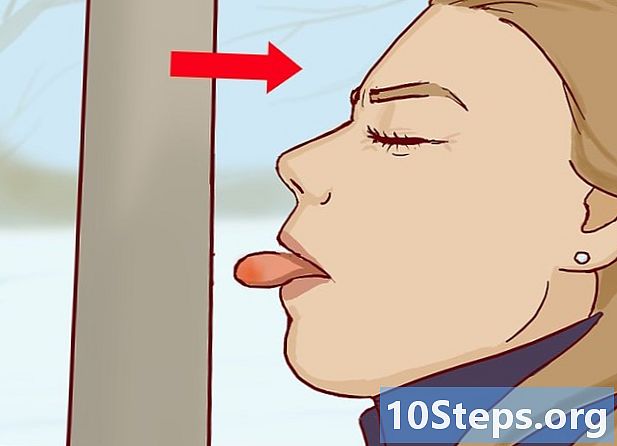Szerző:
Frank Hunt
A Teremtés Dátuma:
15 Március 2021
Frissítés Dátuma:
16 Lehet 2024
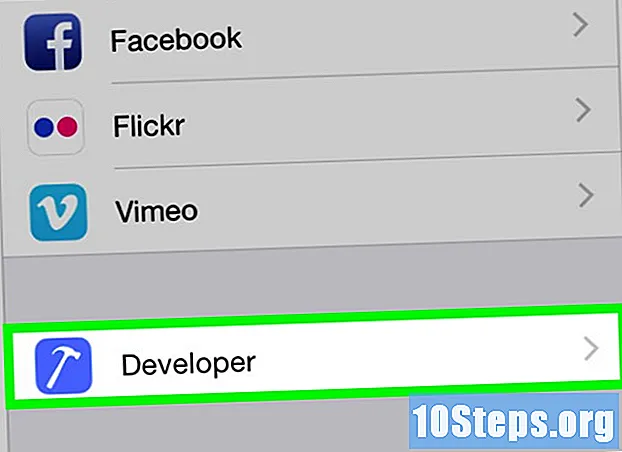
Tartalom
Ez megtanítja, hogyan kell aktiválni a fejlesztői módot az iPhone beállításainál egy Mac számítógép és az Apple fejlesztőalkalmazása, az Xcode segítségével.
Lépések
1. módszer 2-ből: Xcode letöltése Mac-hez
Nyissa meg internetes böngészőjét a számítógépen. Szüksége lesz az Apple integrált fejlesztési környezetére (IDE), a Xcode, telepítve van a számítógépre, mielőtt az iPhone készüléken található fejlesztői opciókkal játszol.
- Az Xcode egy exkluzív alkalmazás a Mac számára, és csak a MacOS rendszert futtató számítógépekre érhető el.

Menj a letöltések a fejlesztők számára az Apple-től. Itt töltheti le a legújabb bétaverziókat, amelyeket a cég a fejlesztők számára elérhetővé tesz.
Írja be az Apple ID hitelesítő adatait. Írja be a fejlesztői portálon regisztrált e-mail címet és jelszót.
- Ha még nem lépett be az oldalra ezen a számítógépen, akkor igazolnia kell személyazonosságát egy ellenőrző kóddal. Ezt iPhone készülékén vagy más eszközén érheti el, amelyen regisztrálta Apple ID-jét.

kattintson rá Letöltés az Xcode mellett. Ban,-ben "Kiadja a szoftvert", nyomja meg a letölthető gombot az elérhető Xcode legújabb verziója mellett, amely 9.3 vagy magasabb lehet. Ez megnyitja az App Store előnézeti oldalát egy új lapon.
kattintson rá Megtekintés a Mac App Store-ban. Ha az App Store nem nyílik meg automatikusan, ez a gomb közvetlenül az alkalmazás ikonja alatt található, a böngésző bal oldalán.
Ha szükséges, kattintson a gombra Nyissa meg az App Store alkalmazást a párbeszédpanelen. Ezzel megnyílik az Xcode az Macintosh App Store-ban.
kattintson rá Kap. Ez a gomb az Xcode ikon alatt található, az App Store ablak bal sarkában. Ez zöldre vált az Install alkalmazás gombjára.
Kattintson a zöld gombra Applikáció telepítése. Ez letölti az Xcode legújabb verzióját, és telepíti a számítógépére.
2/2 módszer: A fejlesztői mód aktiválása az iPhone készüléken
Nyissa meg az Xcode-t a Mac számítógépen.
- Az első megnyitáskor el kell fogadnia a szoftver feltételeit. Ez telepíti a szükséges összetevőket, és befejezi az Xcode telepítési folyamatát.
Csatlakoztassa iPhone-ját a Mac-hez. Csatlakoztassa az USB kábelt a számítógéphez.
Nyissa meg az alkalmazást Beállítások az iPhone-on. Ezt egy szürke fogaskerék képviseli a telefon kezdőképernyőjén.
Görgessen le és érintse meg a elemet Fejlesztő. Ez az opció automatikusan megjelenik egy kalapács ikon mellett, ha az iPhone csatlakozik a számítógéphez, miközben az Xcode fut. Ha ez aktív a Beállításokban, ez azt jelzi, hogy a fejlesztő mód aktiválva volt a mobiltelefonon. Most elkezdheti az alkalmazásokkal való kísérletezést, a jelentéseket elolvashatja és az eszköz egyéb fejlesztési beállításaival együtt dolgozhat.
figyelmeztetések
- Az Xcode megközelítőleg helyet igényel, de egy kicsit többre van szüksége ahhoz, hogy virtuális memóriaként felhasználhassa. Az ilyen típusú memóriákat csak akkor használják, ha a fizikai memória (RAM) megtelt, de érdemes megjegyezni, hogy a számítógép fő merevlemezén és az Xcode letöltéséhez és telepítéséhez ezekre szükségük van.